win11打开夜间模式没反应怎么办 win11夜间模式无法打开如何解决
更新时间:2024-01-12 09:48:34作者:runxin
对于长时间使用win11电脑的用户来说,随着外界环境光线的不断变暗,因此也需要对屏幕亮度进行重新调整,而win11系统自带的夜间模式也能满足用户更好的适应,可是有时也会遇到夜间模式打不开的情况,对此win11打开夜间模式没反应怎么办呢?下面就是有关win11夜间模式无法打开如何解决,一起来看看吧。
具体方法如下:
1、打开运行,输入regedit.msc点击确定进入。
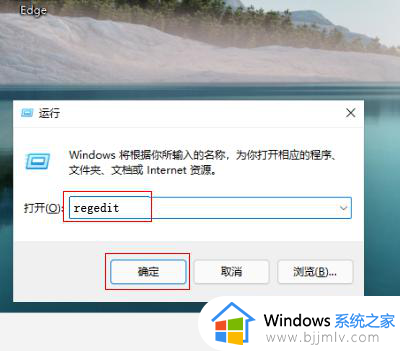
2、进入注册表编辑器界面,依次点击
HKEY_CURRENT_USER\Software\Microsoft\Windows\CurrentVersion\CloudStore\Store\DefaultAccount\Cloud展开。
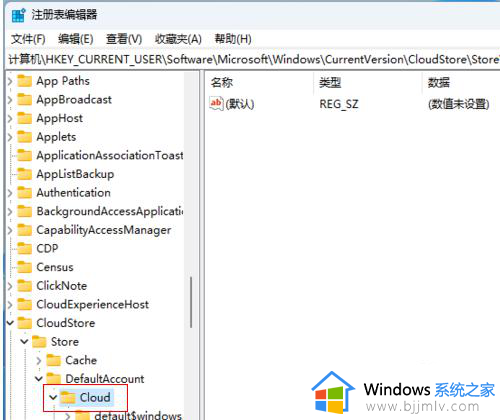
3、在Cloud根目录下,删除default$windows.data.bluelightreduction.bluelightreductionstate、default$windows.data.bluelightreduction.settings文件夹即可。
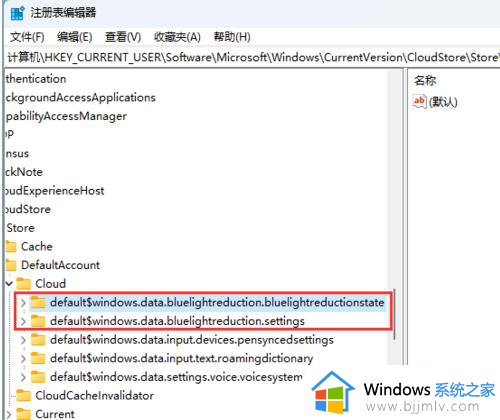
上述就是小编带来的win11夜间模式无法打开如何解决所有步骤了,有出现这种现象的小伙伴不妨根据小编的方法来解决吧,希望能够对大家有所帮助。
win11打开夜间模式没反应怎么办 win11夜间模式无法打开如何解决相关教程
- win11开发者模式怎么打开 win11电脑如何打开开发者模式
- win11电脑护眼模式在哪里打开 win11电脑如何打开护眼模式
- win11电源设置打不开怎么办 win11电源模式不能打开解决方法
- win11 ie模式怎么打开 win11开启ie模式的方法
- win11游戏性能模式在哪开 win11玩游戏如何打开性能模式
- 电脑怎么开护眼模式win11 win11怎么打开护眼模式
- win11的平板模式在哪里 win11怎么打开平板模式
- win11怎么打开平板模式 win11怎么切换平板模式
- windows11卓越模式怎么打开 win11怎么开启卓越性能模式
- win11为什么取消平板模式 win11平板模式怎么打开
- win11恢复出厂设置的教程 怎么把电脑恢复出厂设置win11
- win11控制面板打开方法 win11控制面板在哪里打开
- win11开机无法登录到你的账户怎么办 win11开机无法登录账号修复方案
- win11开机怎么跳过联网设置 如何跳过win11开机联网步骤
- 怎么把win11右键改成win10 win11右键菜单改回win10的步骤
- 怎么把win11任务栏变透明 win11系统底部任务栏透明设置方法
win11系统教程推荐
- 1 怎么把win11任务栏变透明 win11系统底部任务栏透明设置方法
- 2 win11开机时间不准怎么办 win11开机时间总是不对如何解决
- 3 windows 11如何关机 win11关机教程
- 4 win11更换字体样式设置方法 win11怎么更改字体样式
- 5 win11服务器管理器怎么打开 win11如何打开服务器管理器
- 6 0x00000040共享打印机win11怎么办 win11共享打印机错误0x00000040如何处理
- 7 win11桌面假死鼠标能动怎么办 win11桌面假死无响应鼠标能动怎么解决
- 8 win11录屏按钮是灰色的怎么办 win11录屏功能开始录制灰色解决方法
- 9 华硕电脑怎么分盘win11 win11华硕电脑分盘教程
- 10 win11开机任务栏卡死怎么办 win11开机任务栏卡住处理方法
win11系统推荐
- 1 番茄花园ghost win11 64位标准专业版下载v2024.07
- 2 深度技术ghost win11 64位中文免激活版下载v2024.06
- 3 深度技术ghost win11 64位稳定专业版下载v2024.06
- 4 番茄花园ghost win11 64位正式免激活版下载v2024.05
- 5 技术员联盟ghost win11 64位中文正式版下载v2024.05
- 6 系统之家ghost win11 64位最新家庭版下载v2024.04
- 7 ghost windows11 64位专业版原版下载v2024.04
- 8 惠普笔记本电脑ghost win11 64位专业永久激活版下载v2024.04
- 9 技术员联盟ghost win11 64位官方纯净版下载v2024.03
- 10 萝卜家园ghost win11 64位官方正式版下载v2024.03